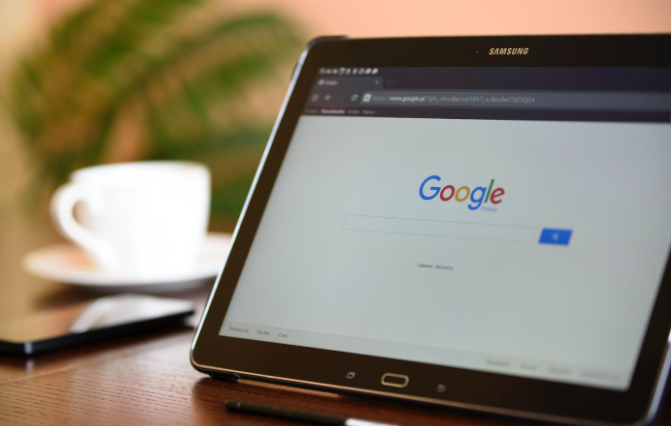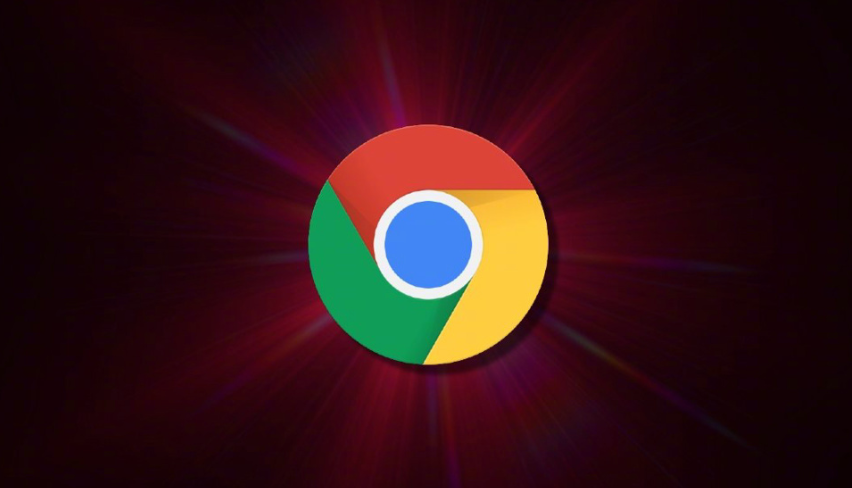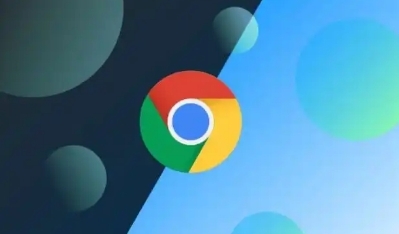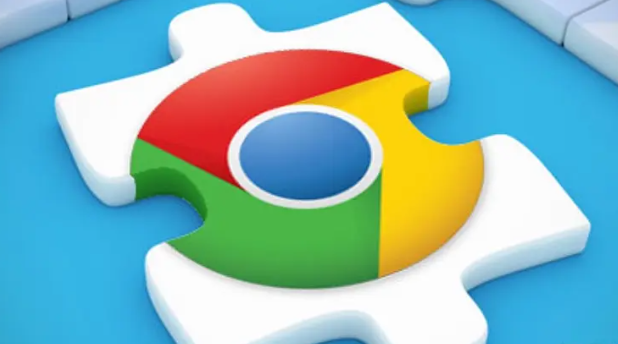以下是Chrome浏览器插件权限调整的详细教程:
1. 进入
扩展程序管理页面:打开Chrome浏览器,点击右上角的三个点图标,选择“更多工具”,再点击“扩展程序”。或者在地址栏直接输入`chrome://extensions/`并按回车键,即可进入扩展程序管理页面。
2. 查看已
安装插件的权限:在扩展程序管理页面中,会显示所有已安装的插件列表。找到要管理的插件,点击其右侧的“详细信息”按钮(通常是一个小箭头或省略号图标)。在弹出的窗口中,可以看到该插件的各项权限信息,包括它所能访问的网站、可执行的操作等。
3. 调整特定网站的权限:在插件的详细信息页面中,找到“站点访问权限”部分。这里列出了该插件可以访问的所有网站及其权限状态。可以通过开关来启用或禁用特定网站的权限。
4. 在扩展设置页面调整权限:点击插件下方的“设置”按钮(如果有),进入插件的设置页面。不同插件的设置页面布局和选项有所不同,但一般都会提供与权限相关的设置选项。在这里,可以根据个人需求和使用习惯,调整插件的各项权限。
5. 手动启用或禁用插件:在扩展管理页面,通过切换插件右侧的开关按钮,可快速启用或禁用插件程序。